Khắc phục phím cách không hoạt động trên Windows 11
Tại sao phím cách không hoạt động trên Windows 11?
Sự cố liên quan đến bản cập nhật Windows : Một số người dùng đã báo cáo rằng sự cố bắt đầu ngay sau khi họ cài đặt bản cập nhật Windows mới nhất .
- Tính năng Sticky keys được bật : Tính năng Sticky keys rất hữu ích nếu bạn là người thích phím tắt. Tuy nhiên, phím cách sẽ không hoạt động nếu được bật.
- Có một số vấn đề với Trình điều khiển bàn phím : Sự cố với phần mềm bàn phím có thể là lý do khiến phím cách không hoạt động trong Windows 11.
- Bạn chưa cập nhật trình điều khiển : Bạn cần đảm bảo rằng bạn đã cài đặt trình điều khiển bàn phím mới nhất trên PC để phần cứng liên quan hoạt động trơn tru.
- Có một số vấn đề với các tệp hệ thống : Nếu các tệp hệ thống bị hỏng hoặc bị thiếu thì điều này có thể gây ra nhiều sự cố với PC của bạn.
Tôi có thể làm gì nếu phím cách không hoạt động trong Windows 11?
Dưới đây là một số điều mà chúng tôi muốn bạn áp dụng trước khi tiếp tục với các giải pháp khắc phục sự cố bàn phím laptop không hoạt động phím cách nâng cao:
- Đóng tất cả các chương trình và khởi động lại PC của bạn và xem điều này có khắc phục được sự cố hay không.
- Đóng tất cả các ứng dụng nền vì có thể có một số chương trình đang chặn phím cách.
- Đảm bảo rằng kết nối bàn phím, có dây hoặc không dây là hoàn toàn tốt.
- Bạn có thể phải thay thế bàn phím vì vấn đề có thể là do phần cứng. Vì vậy, chúng tôi cũng có một hướng dẫn liệt kê một số bàn phím tốt nhất mà bạn có thể mua .
Các giải pháp nâng cao để khắc phục sự cố phím cách không hoạt động trên Windows 11
1. Vô hiệu hóa phím dính
- Nhấn các phím Win+ Iđể mở menu Cài đặt Windows .
- Nhấp vào Trợ năng trên khung bên trái.
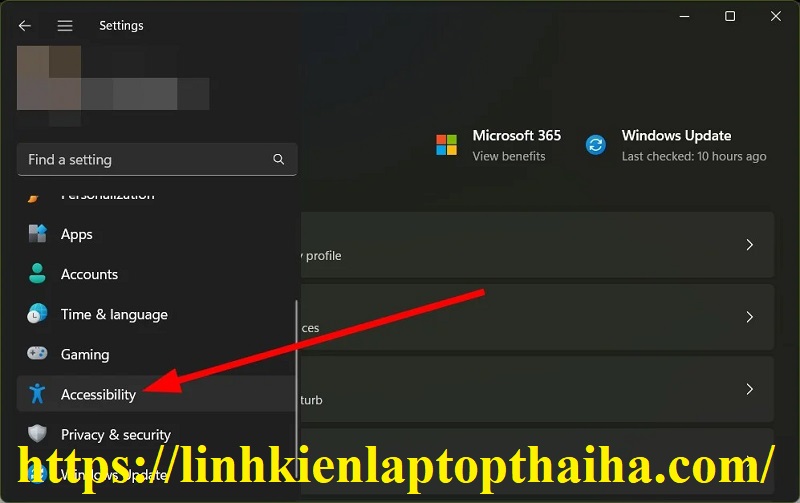
- Chọn Bàn phím.
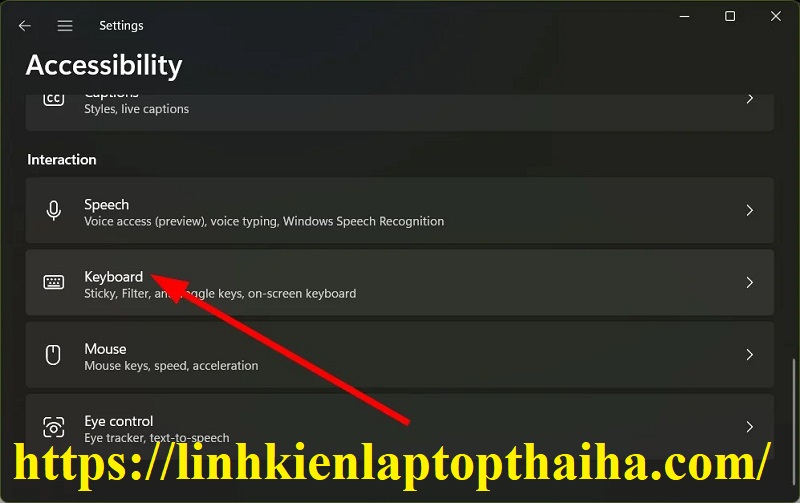
- Tắt chuyển đổi Sticky keys
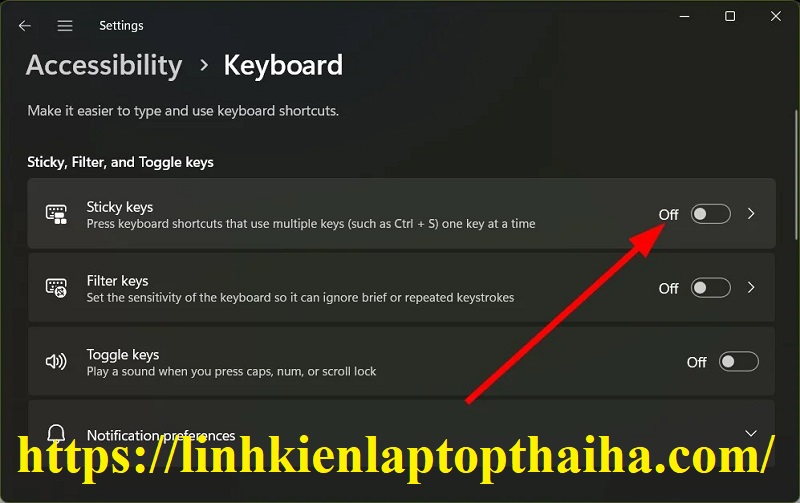
- Khởi động lại PC của bạn.
Sticky keys là một tính năng tuyệt vời, nhưng một số người dùng đã báo cáo rằng phím cách không hoạt động trong sự cố Windows 11 có thể dễ dàng khắc phục bằng cách tắt tính năng này. Bạn cũng có thể thử tắt tính năng này và xem điều này có giải quyết được sự cố hay không.
Nếu bạn không thể tắt Sticky keys trên PC , thì bạn có thể tham khảo hướng dẫn của chúng tôi và khắc phục sự cố. Nhưng trước đó, bạn nên kiểm tra cách tắt Phím dính và xem các cách thông thường có giúp bạn khắc phục sự cố hay không.
2. Gỡ cài đặt bản cập nhật Windows 11
- Nhấn các phím Win+ Iđể mở menu Cài đặt Windows .
- Chọn Windows Update từ ngăn bên trái.

- Trong Cài đặt liên quan , chọn Gỡ cài đặt bản cập nhật .

- Nhấn nút Gỡ cài đặt cho bản cập nhật được cài đặt gần đây.
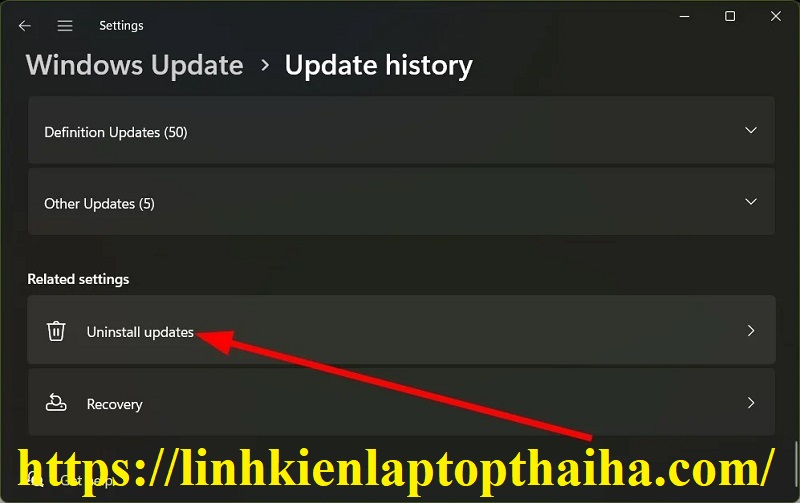
- Khởi động lại PC của bạn.
Thường thì bản cập nhật mới nhất có thể bao gồm một số lỗi cùng với một số tính năng mới. Việc giữ cho PC của bạn luôn cập nhật cũng quan trọng như vậy, nhưng đôi khi tốt hơn là nên gỡ cài đặt bản cập nhật vì nó rất có thể là nguyên nhân dẫn đến sự cố mà bạn đang gặp phải.
Xem thêm tin tức bạn có thể quan tâm:
- Hướng dẫn thay 1 nút bàn phím laptop bị liệt tại nhà
- Bàn phím laptop gõ không ra số - Linh kiện laptop Thái Hà
- Hướng dẫn sửa lỗi phím mũi tên trên bàn phím laptop không hoạt động
Mọi yêu cầu đặt hàng, hỗ trợ tư vấn báo giá sản phẩm quý khách vui lòng liên hệ qua số:
Trung tâm sửa chữa laptop Thái Hà
Hotline: 0977.809.723 – 0911.08.2468 (hỗ trợ 24/24) hoặc 024.322.47.938
Cơ sở: Số 10 - Ngõ 161 Thái Hà - Đống Đa - Hà Nội

Bình Luận